Comprou algum roteador TP-Link e agora não sabe como configurar? Veja como montar a sua própria rede sem fio, com o nome e senha que você preferir, sem depender de um computador.
Antes de começar, vale lembrar que, apesar dos roteadores serem da mesma marca, o endereço, senha ou painel de configuração podem diferir. Este tutorial foi feito com o modelo WR841N, mas o procedimento deve ser semelhante para o modelo que você tem em casa.
Dica: se o seu roteador for da NET, GVT ou Vivo, já ensinamos aqui a configurá-los com nome e senha que você define
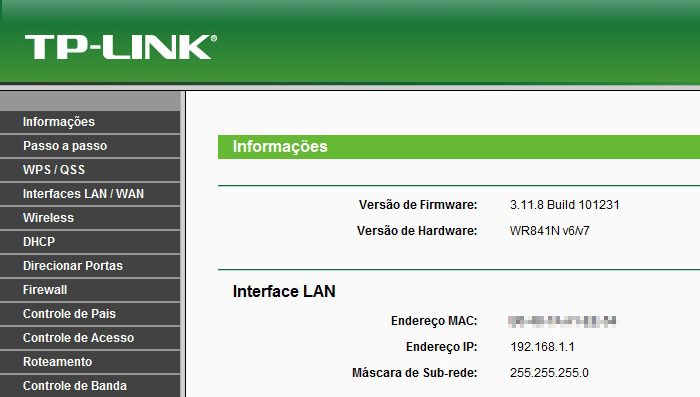
- Antes de começar, entre em 192.168.1.1 no seu navegador preferido (se não funcionar, tente 192.168.0.1). Essa página e todos os passos mostrados aqui funcionam normalmente em um smartphone;
- Coloque o login e senha do roteador. Por padrão, é admin/admin (respectivamente), mas o login pode mudar em cada modelo. Aconselhamos olhar esses dados atrás ou embaixo do seu roteador;
- A página deve parecer com a da imagem acima. Do lado esquerdo, clique em Passo a passo (ou, em inglês, Quick Setup);
- Depois, clique em Avançar. Faça isso ao completar os seguintes passos também:
- Em Tipo de conexão WAN, deixe em Detectar;
- Em Clonar Mac, selecione a opção Não;
- Em Wireless, deixe tudo como está, exceto:
- Nome da Rede Wireless, onde você deve definir o nome do seu Wi-Fi;
- Canal, onde você pode deixar automático, ou definir os canais 1, 6 ou 11;
- Segurança, onde você deve selecionar WPA-PSK/WPA2-PSK;
- Senha, onde você deve digitar a senha desejada para a sua rede Wi-Fi;
- Depois de clicar em Avançar, toque em Reiniciar e deixe o navegador aberto até a página carregar até os 100%;
- Finalmente, entre nas configurações do Wi-Fi do seu celular ou computador e conecte na rede nova com o nome (SSID) e senha que você definiu.
Pronto! A sua rede Wi-Fi já está configurada. Qualquer configuração adicional deve ser feita no mesmo endereço, 192.168.1.1 (ou o que funcionou com você), mas sem clicar em Passo a passo novamente, ou as configurações que você acabou de fazer serão desfeitas.